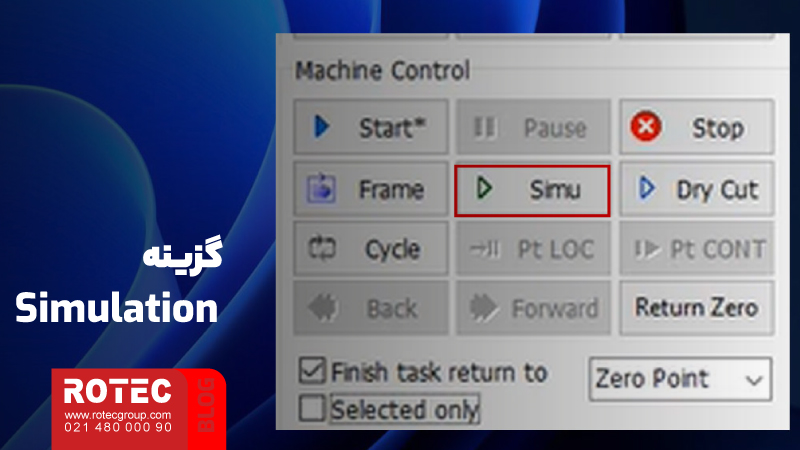نحوه ارتباط نرم افزار cuypcut با دستگاه لیزر نحوه ارتباط نرم افزار cuypcut با دستگاه لیزر | پس از یادگیری کار با نرمافزار میتوانیم وارد بررسی نحوه ارتباط کاری بین نرمافزار و دستگاه بشویم. از مهمترین گزینههای موجود برای این کار کلیدهای کاربری هستند که قسمتی از آنها بر روی خود دستگاه قرار دارند و پارامتر مهم Layer (آموزش مبحث layer در نرم افزار CypCut) که به برش مرتبط است.
گزینه 1 نحوه ارتباط نرم افزار cypcut با دستگاه لیزر: گزینه Burst
در قسمت سمت راست برنامه چهار جهت اصلی را میتوان دید. در سمت راست جهتها، دو دکمه برای حرکتدادن و بالا و پایین کردن هِد قرار دارد. سرعت این جابهجایی معادل ۲۰ میلیمتر بر ثانیه است که با انتخاب Fast و واردکردن عدد میتوان این سرعت را تغییر داد. بر روی پنل دستگاه نیز این بخش در سمت راست پایین به رنگ زرد وجود دارد که با نگهداشتن کلید و زدن یکی از کلیدهای جهت میتوانید با سرعت Fast حرکت کنید. در زیر آن یک کلید آبی رنگ به نام Step قرار دارد که با نگهداشتن آن و زدن جهتها میتوانید به صورت پلهپله حرکت کنید. در نرمافزار cypcut نیز این بخش وجود دارد و میتوانید تعیین کنید که این پلهها چه اندازه باشند. بخش بعدی مربوط به توان پالس لیزر است که در قسمت Burst قابلتنظیم است. این گزینه امکان تنظیم توان خروجی در هنگامی که پالس یا دکمه زردرنگ لیزر زده میشود و همچنین تنظیم پرتو لیزر در نازل و Align کردن لیزر را به ما میدهد.
مطالعه بیشتر: آموزش scale و lead در نرم افزار cypcut

گزینه 2 نحوه ارتباط نرم افزار cypcut با دستگاه لیزر: Set Record
گزینه دیگر در این بخش Set Record و Go Record است که میتوان در میز دستگاه، چند نقطه را به عنوان نقطه صفر تعیین کرد که امکان چینش شابلونها در مکان مشخص را در هر بار استفاده فراهم میکند. همانطور که میدانید این دستگاه در هر جایی که هِد قرار داشته باشد و دستور شروع دریافت کند، از همان جا شروع به برشزدن میکند و اگر فریم یا سایز یا Origin کار بزرگتر باشد در همان جا پیغام خطا میدهد. در نتیجه بهجای اینکه هربار بخواهید Origin یا نقطه صفر را تعیین کنید، میتوانید با تعریف Set Record مختصات نقاط مدنظر خود را با رنگهای متفاوت به حافظه دستگاه بدهید. سپس با انتخاب Go Record محور با رنگ موردنظر را در موقعیت قرار دهید.

گزینه 3 نحوه ارتباط نرم افزار cypcut با دستگاه لیزر: Shutter
گزینه بعدی Shutter است و مشابه یک دریچه است. فرض کنید که یک سهراهی داریم و خروجی بر روی هِد است. در این سهراهی که خروجی آن به سمت هِد لیزر است سمت راست لیزر و سمت چپ لیزر Pointer قرمز را دارم. شاتر در هر لحظه میتواند تنها یکی از این موارد را به شما متصل کند و زمانی که این گزینه را فعال کنید یک نقطه قرمزرنگ بر روی کار میافتد که به شما در هنگام فریم گرفتن کمک میکند که ابعاد کار را ببینید. اگر بخواهید کار را شروع کنید باید حتما شاتر را خاموشکنید که لیزر بتواند به هِد برسد. اگر شاتر روشن باشد، برشکاری به شکل عادی، محورها با همان سرعت پایین میآیند، گاز باز میشود و هیچ برشی اتفاق نمیافتد.

گزینه 4 نحوه ارتباط نرم افزار cypcut با دستگاه لیزر: Aiming
گزینه دیگر Aiming است که دقیقا مشابه شاتر است؛ اما در دستگاههایی که سورس لیزر RAYCUS دارند کار نمیکند و بر روی سورسهای IPG کار میکند.

گزینه 5 نحوه ارتباط نرم افزار cypcut با دستگاه لیزر: Laser
گزینه Laser را داریم که روی صفحهکلید دستگاه نیز با رنگ زرد قرار دارد و برای پالسزدن استفاده میشود. ناگفته نماند که کلیدهای شاتر و Aiming هم روی پنل دستگاه قرار دارند. کلید بعدی Follow است که هِد را به سمت قطعه کار هدایت میکند. برای استفاده از این گزینه حتما زیر کار باید پر باشد و بعد از این گزینه استفاده کنید وگرنه ممکن است هِد با شمشیریهای روی میز دستگاه برخورد کند و نازل آسیب ببیند. با زدن این دکمه، هِد با توجه به فاصلهای که از قبل برای آن تعیینشده، سطح کار را میسنجد و اگر ورق را تکان دهید خواهید دید که لایوفوکس آن عمل میکند و بالا و پایین میشود.

گزینه 6 نحوه ارتباط نرم افزار cypcut با دستگاه لیزر: Blow
گزینه Blow را در نرم افزار cypcut داریم که بر روی کنترلها نیز قرار دارد و برای بازکردن و تنظیمکردن گاز استفاده میشود. زمانی که مانومتر تا حدی بالا میرود، اگر آن را کم کنید به علت وجود فشار داخل شلنگ درجه مانومتر پایین نمیآید و باید حتما گزینه Blow یا Puff را بزنید تا گاز تخلیه شود و به حالت قبلی برگردد. در قسمت Gas نیز میتوانید گاز را از بین دو گزینه اکسیژن و نیتروژن انتخاب کنید.
نکته مهم این است در زمانی که در حال کار با دستگاه خصوصا با استفاده از اکسیژن هستید با توجه به فشاری که دارید باید مانومتر حداقل ۴ یا ۵ bar در Follow باید باز باشد. اگر شما شروع به برشکاری کنید و مانومتر باز نباشد و به شیر Professional فرمان دهید که حدود ۲ bar باشد و مانومتر زیر ۲ bar باشد آنگاه باعث میشود که شیر Professional دچار آسیب شود و دیافراگم آن آسیب ببیند.

گزینه 7 نحوه ارتباط نرم افزار cypcut با دستگاه لیزر: Start
گزینه بعدی Start است. زمانی که تمام مقدمات کار انجام شد میتوانید با زدن این دکمه کار را شروع کنید؛ اما پیشنهاد میشود که قبل از شروع کار حتما فریم بگیرید تا ببینید کار در چه فضایی قرار گرفته است. با زدن دکمه Frame میتوان دید که هِد دورکار را نشان میدهد. اگر کار دایرهایشکل بود؛ اما مشاهده کردید که هِد بهصورت مربع گردش میکند تعجب نکنید چرا که دستگاه در حال نشاندادن دورکار است. در این حالت پیشنهاد میشود که شاتر باز و دات پوینتر روشن باشد که ببینید دقیقا کجای ورق برش خواهد خورد.

گزینه 8 نحوه ارتباط نرم افزار cypcut با دستگاه لیزر: Simulation
گزینه بعدی Simulation است که در آموزشهای دیگر چندین بار از آن استفاده شد و کار آن شبیهسازی کار از نقطه شروع تا نقطه پایان است.
گزینه 9 نحوه ارتباط نرم افزار cypcut با دستگاه لیزر: Dry Cut
گزینه بعدی Dry Cut است که کار آن شبیهسازی برش بر روی قطعه کار است و موقعیت هِد را بدون اینکه بخواهد برشی ایجاد کند به شما نشان میدهد.

گزینه 10 نحوه ارتباط نرم افزار cypcut با دستگاه لیزر: Cycle
گزینه بعدی Cycle است که کار را به شکل تکراری برای شما انجام میدهد که معمولا برای حرکات نمایشی در نمایشگاه استفاده میشود و کاربرد صنعتی خاصی ندارد. چرا که سرعت تکرار کار بالا است و قبل از اینکه ورق دوم بخواهد لودشود شروع به کار میکند و ممکن است آسیب وارد کند.
بیشتر بدانید: sort-layer در نرم افزار cypcut

گزینه 11 نحوه ارتباط نرم افزار cypcut با دستگاه لیزر: Back و Forward
چند گزینه دیگر نیز وجود دارد که مهمترین آنها Back و Forward است. بعد از زدن دکمه Start و سپس Pause میتوان دید که دو دکمه Back و Forward روشن میشود. با زدن این دکمهها میتوان هِد را به جلو و عقب مسیر انجام کار هدایت کرد. اگر قسمتی از کار برش نخورد یا دچار مشکل شد با زدن Pause و استفاده از این گزینهها میتوانید نسبت به اصلاح آن اقدام کنید و سپس دوباره کار را ادامه دهید. گزینههای Pt LOC و Pt CONT نیز که خاموش هستند، زمانی فعال میشوند که برق قطع و وصل شود. در صورتی که این اتفاق بیفتد، بعد از اتصال دوباره برق همان صفحهای که برای Origin کردن هربار از شما سؤال میپرسد نمایان میشود و گزینه سوم آن روشن میشود که با انتخاب آن ادامه کار آغاز میشود. Pt LOC و Pt CONT نیز مرتبط با همین بخش هستند تا کار را از جایی که متوقف شد ادامه دهد.

گزینه 12 نحوه ارتباط نرم افزار cypcut با دستگاه لیزر: Finish task return to
گزینههایی که در پایین دکمهها قرار دارند نیز شامل چند مورد میشود. گزینه Finish task return to محل قرارگیری هِد پس از اتمام کار را مشخص میکند. اگر بر روی Zero Point باشد؛ یعنی به نقطه شروع برمیگردد که همانطور که در صفحه برنامه هم میتوان مشاهده کرد، ضربدر قرمز هِد را نشان میدهد و در نقطه شروع قرار گرفته است. میتوان این گزینه را در نقاط مختلفی تنظیم کرد. گزینههای دیگر آن Start Point یا همان دایره سفید شروع کار است. End Point محلی که کار به پایان رسیده است که در صورت Sealشدن نقطه شروع و پایان در یک جا قرار دارد. ORG Point یا نقطه سمت چپ پایین دستگاه است که دستگاه در آن محل Home شده است. همچنین Record هایی که با استفاده از Set Record تنظیمشده است. اگر این بخش تیک نداشته باشد؛ یعنی غیرفعال خواهد بود.

گزینه 13 نحوه ارتباط نرم افزار cypcut با دستگاه لیزر: Select Only
گزینه بعدی Select Only است که با فعالبودن آن، دکمه Start تا زمانی که شما اقدام به انتخابکردن کار یا بخشی از کار بکنید عمل نخواهد کرد. میتوانید مشاهده کنید که در این بخش تنها قسمتی از کار که شما آن را انتخاب کردید برش خواهد خورد و دستگاه با بخشهایی که انتخابنشدهاند کاری نخواهد داشت. گزینه بعدی Soft Limit Protection است که کمک میکند تا دستگاه در زمانی که موقعیت هِد را شناسایی میکند به سمت میکروسوئیچها و لیمیتسوئیچها حرکت نکند و به جهت جلوگیری از توقف ناگهانی، با نزدیکشدن به آن موقعیتها بهآرامی توقف میکند. هرچند که محورهای دستگاه دارای بکاپ باتری بر روی درایورها هستند و موقعیت خود را گم نمیکنند. به همین خاطر اگر محورهای دستگاه در زمانی که خاموش هستند تکان داده نشوند نیازی به Origin کردن در هر مرتبه نیست. هرچند که پیشنهاد میشود هفتهای یکبار برای جلوگیری از افت دقت دستگاه Origin را انجام دهید. گزینه بعدی Edge Seek Before Working است که در زمانی دیگر توضیح کاملی برای آن ارائه خواهد شد که با انتخاب آن دستگاه به طور خودکار ورق را شناسایی میکند و گوشه سمت چپ پایین را به شکل Home قرار میدهد و در آن موقعیت توقف میکند. وقتی ورقهای سنگین بر روی دستگاه قرار میگیرد، امکان جابهجایی ورق در هر مرتبه یا درستکردن شابلون یا قراردادن خطکش و گونیا نیست برای همین گزینه Edge Seek تعبیهشده است تا هِد قبل از هر بار شروع نسبت به شناسایی موقعیت اقدام کند. برای استفاده از این امکان نباید از ورقهای سوراخ شده یا برش خورده استفاده کرد و حتما باید شکل مستطیلی یا مربع باشد تا از گیرکردن هِد در قسمتهای شمشیری و آسیبدیدن آن جلوگیری شود.